pcanywhere破解版 v12.0
pcanywhere中文版下载
- 软件大小:21.67 MB
- 软件语言:简体中文
- 软件类型:电脑软件
- 软件授权:免费版
- 更新时间:2024-10-16 02:01:46
- 运行平台:WinAll
- 软件评分:
- 软件官网:www.miaochaxun.com
- 软件介绍
- 相关文章
- 下载地址

PcAnywhere功能特色
.以简易且安全的方式连接至远端装置
.轻松进行跨平台作业
.管理电脑及迅速解决服务台问题
使用方法
一、被控方式 (HOST)
1. 在需要被远程控制的计算机上建立被控端
打开 PcAnyWhere 的管理界面,在工具栏上选择被控端,主窗口中选择添加被控端。

添加被控端(客户端)

首选需要选择连接设备,这里指定直接使用 TCP/IP 进行连接。

设置身份验证,设置密码时尽量使用多种字符组合。

被控端和主控端的加密级别必须相同,否则无法进行连接。

可以将该被控端设置为随 Windows 一起启动。
二、主控方式 (Remote)
1. 添加主控端


以 TCP/IP 控制被控端

输入被控端的地址,可以是 IP 也可以是域名或计算机名

加密级别需与被控端一样
被控端和主控端都设置好后就可以进行远程控制了。在连接前,需要确认被控端是否已运行。

打开刚才设置的主控端连接

输入在被控端上设置的用户名和密码


已成功连接
在 PcAnyWhere 主控端上按下 Alt + Enter 还可以在全屏下对被控端进行远程操作,感觉就和正在使用远程的计算机一样,而且远程的计算机的鼠标、图形等即时的屏幕信息都会在主控端和被控端上表现出来;同时,受控端如果有操作人员在现场,他会看到屏幕发生的变化,并可以向主控端发出谈话请求,利用这个功能可以很简单就做到遥距教学了。
如果配合动态域名解释,无论在什么时候,家里有没有人在,只要电脑启动了并已接入网络,用户就可以远程完全控制自己的计算机了

 PPT远程控制软件免费版 v1.2
简体中文 / 64.6 MB
PPT远程控制软件免费版 v1.2
简体中文 / 64.6 MB
 网易邮箱大师 v4.12
简体中文 / 28.34 MB
网易邮箱大师 v4.12
简体中文 / 28.34 MB
 噬血代码中文版
简体中文 / 35 GB
噬血代码中文版
简体中文 / 35 GB
 英雄竞技巅峰对决破解版v1.0.0
简体中文 / 99.12 MB
英雄竞技巅峰对决破解版v1.0.0
简体中文 / 99.12 MB
 MindManager破解版 v15.1
简体中文 / 189 MB
MindManager破解版 v15.1
简体中文 / 189 MB
 QQ音乐电脑破解版永久绿钻 v18.41.0
QQ音乐电脑破解版永久绿钻 v18.41.0 爱奇艺pc破解版免vip版 v8.8.141.5160
爱奇艺pc破解版免vip版 v8.8.141.5160 起凡透明全图辅助v1.3 免费版
起凡透明全图辅助v1.3 免费版  天月摩尔庄园辅助下载V8.7 免费版
天月摩尔庄园辅助下载V8.7 免费版  CF穿越火线越光宝盒v2.4.0 官方最新版
CF穿越火线越光宝盒v2.4.0 官方最新版  劲舞团SF小天辅助下载v8.1 免费版
劲舞团SF小天辅助下载v8.1 免费版  QQ仙灵美久挂机脚本下载v0421免费版
QQ仙灵美久挂机脚本下载v0421免费版 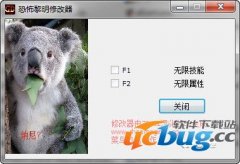 恐怖黎明修改器下载 +2 免费中文版
恐怖黎明修改器下载 +2 免费中文版  全民k歌电脑破解版 v7.23.38.278
全民k歌电脑破解版 v7.23.38.278 电脑店U盘启动盘制作工具v7.0官方装机版
电脑店U盘启动盘制作工具v7.0官方装机版 







